Aviutlで縦動画を編集する方法
Oct 09, 2025 • カテゴリ: 人気な動画編集ソフト
近年はスマートフォンでインターネットの動画視聴をする方が増えています。同時に縦動画も主流になってきました。 パソコンを使って、YouTubeやSNS等へ動画を投稿している方も、縦動画の編集や作成をしてみようとお考えだと思います。
しかし、無料で使えるフリーの動画編集ソフトには、数多くの候補があるので選ぶだけでも時間が掛かってしまいます。そこで知り合いの動画投稿者を頼ったところ、Aviutlが扱いやすいとの情報を得る事が出来ました。 今回はAviutlで縦動画を編集する方法について、紹介します。
Part1.Aviutlで縦動画を編集する方法
Aviutlのソフトは本体ソフト以外に、各拡張編集pluginのダウンロードも必要になってきます。手順は以下の通りです。
(1) Aviutlダウンロード
①インターネットサイト「Aviutlのお部屋」から、aviutl100.zipと拡張編集plugin exedit92.zipをダウンロードします。
②avi以外の形式ファイルをソフトで読み込む為に、別のサイト「pop.4-bit」からL-SMASHをダウンロードします。
③ダウンロードしたAviutlの圧縮ファイルを解凍し、つぎに各拡張編集pluginの必要なファイをルAviutlのフォルダーに移します。
(2) Aviutlの設定
Aviutlの設定のソフトは市販されているソフトに比べ、完全無料のソフトで、ダウンロードから実際に使えるまでの設定に少し手間が掛かります。 文章での説明ではわかりづらいと思うので、インターネットのサイトやYouTube動画に分かりやすく設定方法が公開されています。それらを参考に頑張って設定してみてください。
(3) 縦動画の編集
Aviutlのソフト縦動画を編集するには、画面サイズが縦になる様にご自身で設定しなくてはなりません。 特別に縦動画(9:16)対応という機能みたいなものはありません。デフォルトの場合、リサイズ設定の最大数値も1920×1080(幅×高さ)となっています。
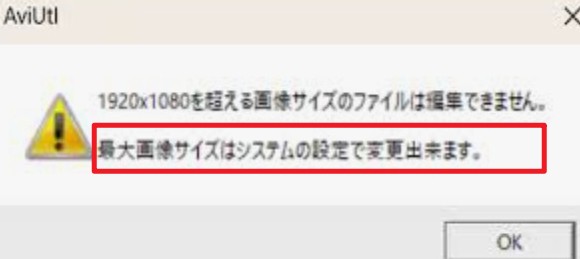
それ以上設定したい場合、「ファイル」→「環境設定」→「システムの設定」から【最大の画像サイズ】を変更して再起動する必要があります。
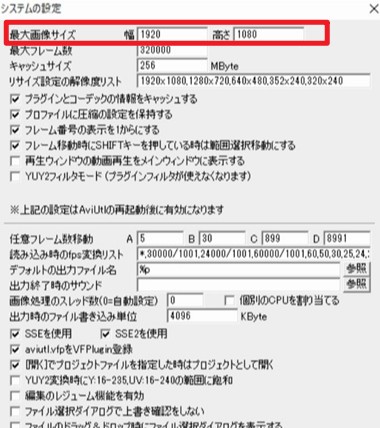
縦動画にするにはこの幅と高さを逆の1080×1920にしますが、高さの上限が1080と決まっています。画面サイズを縦動画の比率(9:16)にする為に、608×1080とします。(※リサイズ設定数値に奇数は使えません。)
具体的な方法としては、【設定】→【サイズの変更】→【指定サイズ】から設定できます。

これでほぼ、9:16の縦動画の画面になります。この時に注意する点は、動画をソフトの画面おさめた時に画面表示がおかしくなっている場合があります。 その時は設定からダイアログボックスを開き、「クリッピング&リサイズの設定」で画面の縦と横の大きさを調整します。
編集する動画はドラッグアンドドロップでソフトに取り込まず、ダイアログを開きメディアオブジェクトの追加から取り込んでください。 画質などは下がりますが、以上の事に注意していただければAviutlで縦動画編集が出来るようになります。
・AviutlでMp4の動画を結合して出力しよう! >>
・Aviutlを使ってモーショングラフィックスを作る方法 >>
・Aviutlで動画をズームイン・ズームアウトする方法 >>
・AviUtlで動画から人物を切り取りする方法をご紹介 >>
Part2. 縦動画を編集できる動画編集ソフトおすすめー「Filmora」
簡単にソフトをダウンロードして手軽に高画質な縦動画の編集作成が出来るソフトなら、「Filmora(旧名:動画編集プロ)」がおすすめです。 また、Filmoraのソフトにも無料お試し版が用意されています。
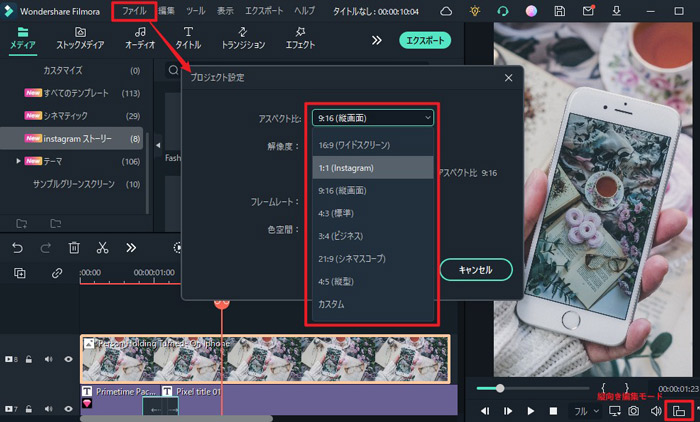
Filmora最大の 特徴は、
1、ソフトの導入(ダウンロード)がとても簡単です。
2、編集機能が数多く備わり充実しています。
3、操作がウィザード画面形式で取り扱いがとても簡単に出来るようになっています。
このように、ソフトを使う上で重要な三つの要素がすべて備わっている事です。
まずFilmora公式サイトまたは下のボタンから無料ダウンロードをワンクリックするだけです。 ダウンロードされたFilmoraのアイコンをクリックすれば、直ぐに動画の編集が行えます。
機能はInstagram、YouTubeなどが推奨しているMP4ファイル形式をはじめ、数多くのファイル形式に対応しています。
動画の画面サイズも、9:16(縦画面)に4:3(標準)や16:9(ワイドスクリーン)、1:1(Instagram)などといった4つの画面モードが簡単に選択できます。 その他に音質や画像の色彩の編集も簡単に行えます。
「Filmora(旧名:動画編集プロ)」の無料お試し版で初めて縦動画の編集をしてみましたが、ダウンロードから縦動画作成まで驚くほど短時間で完成させることができます。
サポート
製品に関するご意見・ご質問・ご要望はお気軽に こちらまでお問い合わせください。 >>





役に立ちましたか?コメントしましょう!